
Spotify, iyi ses kalitesi sunan bir platformdur. Ancak bunun yeterli olmadığını düşünüyorsanız, uygulamada yapabileceğiniz bazı ayarlamalar vardır. müzik dinlerken deneyiminizi geliştirin.
Ardından, Spotify şarkılarının keyfini çıkarmak için ne yapmanız gerektiğini açıklayacağım. mümkün olan en iyi kalite.
Şarkıların sesini iyileştirmek istiyorsanız Spotify'da yapmanız gereken ayarlar
Bunlar, izlemeniz gereken püf noktaları veya ipuçlarıdır. Spotify'da ses kalitesini iyileştirin:
Uygulamanın ses kalitesini yapılandırın

Bu en belirgin adım olabilir, ancak bahsetmeye değer. Muhtemelen zaten bildiğiniz gibi, Spotify ses kalitesini seçmenize izin veren seçenekler.
Mantıksal olarak, üstün ses kalitesinin keyfini çıkarmak istiyorsanız, uygulamanın size bu kaliteyi, yani en yüksek kaliteyi sunacak şekilde yapılandırılmış olması gerekir. . Bu aynı zamanda sahip olduğunuz hesap türüne de bağlı olacaktır.
Premium bir hesaba erişiminiz varsa, ses kalitesi ücretsiz bir hesaba göre çok daha yüksek olacaktır. Premium Spotify'dayken maksimum 320 Kbps ses kalitesine sahip olabilirsiniz, ücretsiz hesaplarda sadece 160 Kbps'ye kadar çıkarsınız.
Spotify'da ses kalitesi nasıl değiştirilir?
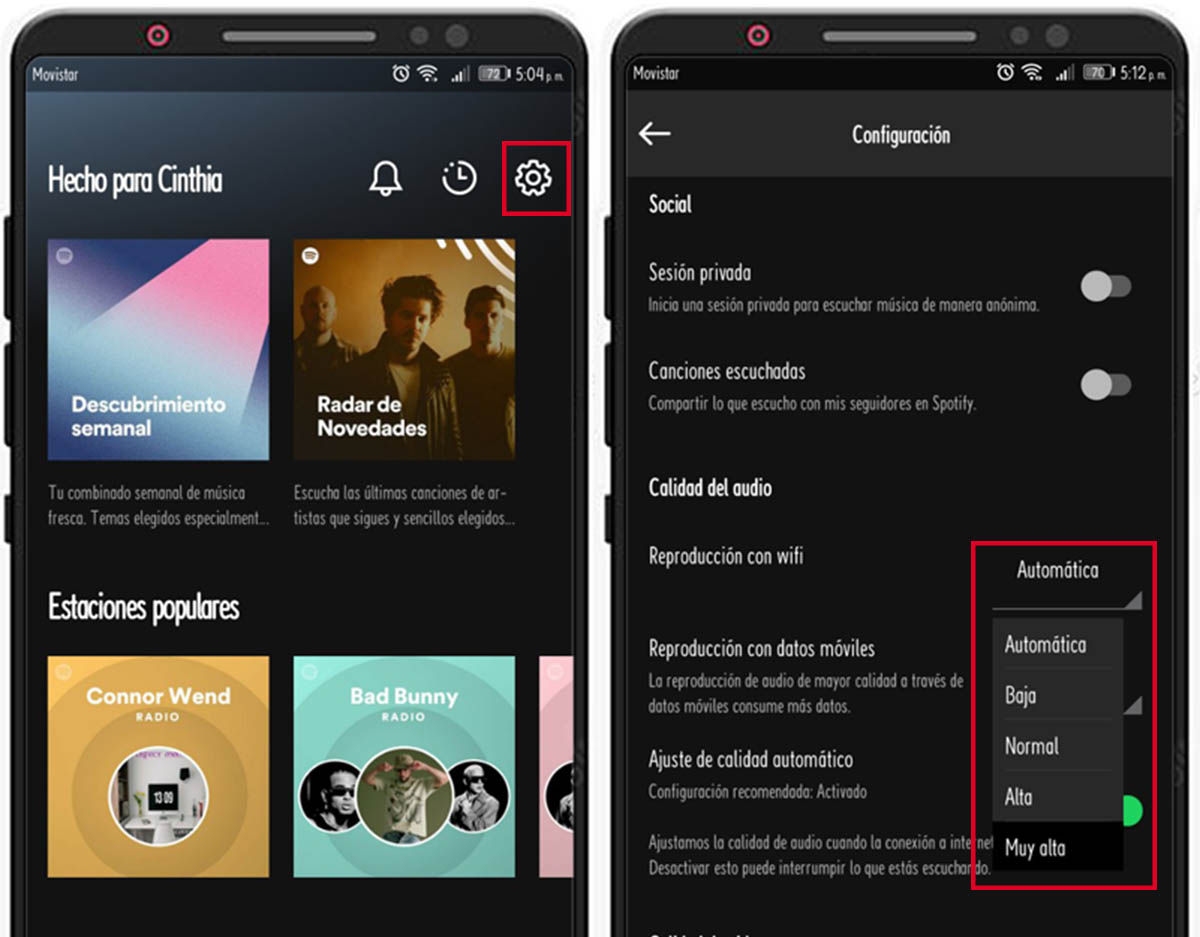
Değiştirmek için izlenecek adımlar şunlardır: ses kalitesi:
- Içine gir Ayarlar.
- MyCAD'de yazılım Güncelleme ye git Ses Kalitesi bölümü.
- Orada bir kez, en yüksek seçeneği seçin.
Ancak bu ayarlamayı yaparken aklınızda bulundurmanız gereken bir şey, şarkıların kalitesi ne kadar yüksekse, tüketecekleri daha fazla veri yayınlandığında ve daha fazla depolama alanı alacaklar Telefonunuza indirdiğinizde açılır.
Ses kalitesini iyileştirmek için Spotify ekolayzırını kullanın

Spotify'ın ekolayzeri, uygulamada müzik dinleme deneyiminizi önemli ölçüde iyileştirebilir veya tamamen mahvedebilir. Aslında aynı uygulama, şarkıların sesi değişeceği için kullanmamanızı tavsiye ediyor. Ama doğru kullanmayı biliyorsan, İnanın önemli değişiklikleri fark edeceksiniz.
Cep telefonunuza bağlı olarak, kendinizi bazı varsayılan ekolayzır ayarları sadece farklı frekansların ses seviyesini değiştirmek için seçmeniz gerekir. Bunun kötü yanı, müziğin türüne bağlı olarak şarkıların daha iyi ses çıkarmasına yardımcı olacak olmasıdır. Yani bir ekolayzır ayarı bir şarkı için harika çalışıyor, ama diğeri için çok iyi değil.
Bu nedenle bazılarının bu değişiklikleri yapması çok verimli olmayabilir. Ve tüm şarkılarla gerçekten iyi bir ses deneyimi yaşamak için, Müziğin türüne bağlı olarak her biri için ekolayzırı uyarlamanız gerekecektir.
Bazı telefonlar, bunları yapabileceğiniz imkanı da sunar. ekolayzır ayarlarını manuel olarak Hangi kombinasyonun sizin için en uygun olduğunu öğrenene kadar bu alternatiflerle oynamayı seçebilirsiniz. Ancak, oyun oynarken bu durumlar için ekolayzırı kullanmak ideal olacaktır. aynı müzik tarzında kalan şarkılar.
Spotify'da ekolayzer nasıl etkinleştirilir
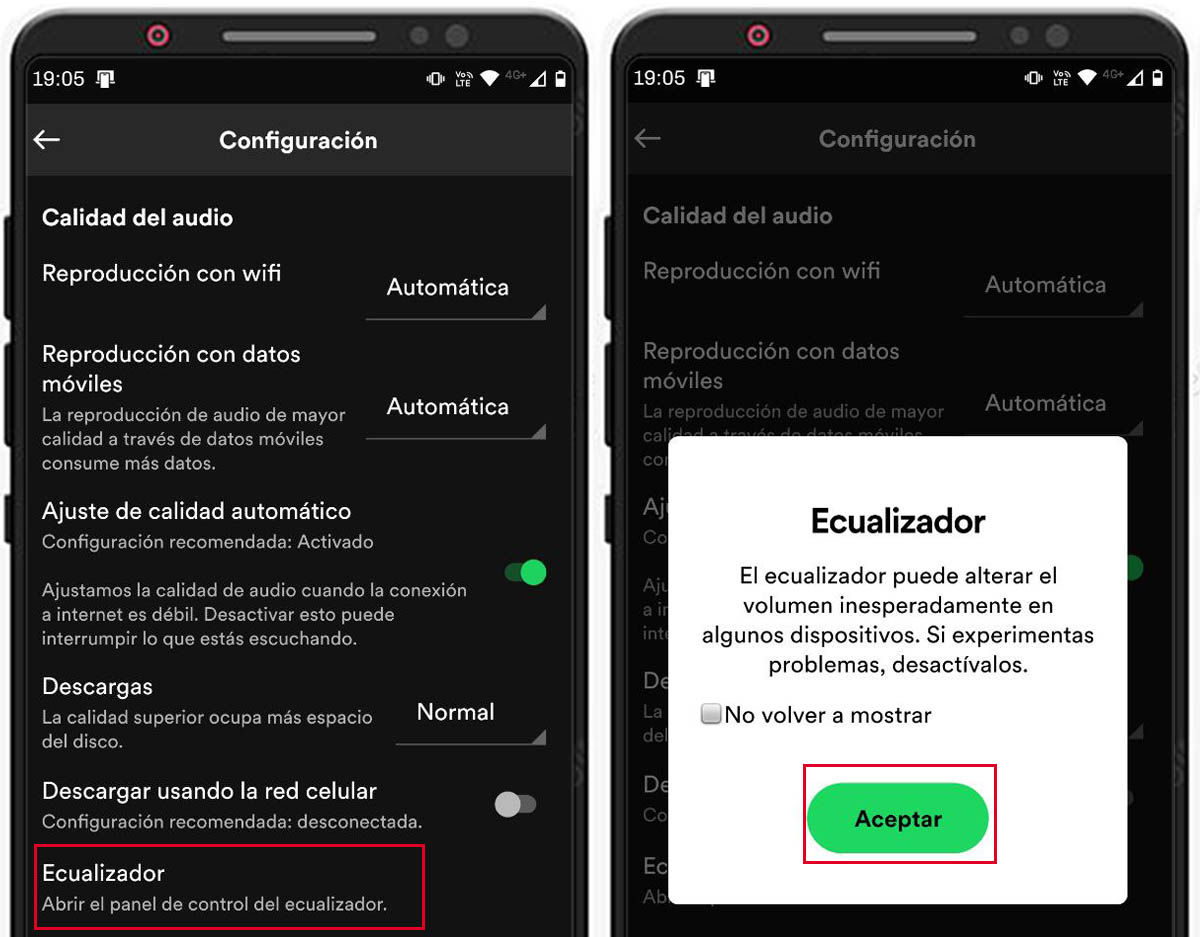
Etkinleştirmek için izlenecek adımlar şunlardır: Spotify ekolayzır:
- Içine gir Ayarlar.
- Aramak Seçenekler arasında Ses Kalitesi bölümü.
- seç Ekolayzer.
- Musluk Tamam.
Uygulama içinde seçeneği sorunsuz bir şekilde bulabileceğiniz bazı akıllı telefonlar var. Ama aynı zamanda başka cep telefonları da olacak. bu seçeneği bulamazsınız.
Ekolayzır ayarları temel olarak sahip olduğunuz akıllı telefonun türüne bağlıdır. Aslında, Android söz konusu olduğunda, Spotify'da eşitleme seçeneği gizlenecek. Bunun nedeni, Spotify uygulamasının kendisinin bir ekolayzır içermemesi, bunun yerine bu eşitleme talimatını yüklediğiniz başka bir uygulamaya yönlendirmesidir.
Bu nedenle, bu seçeneğin görünmemesi durumunda, eşitlemek için bir uygulama yüklemeniz gerekir. Google Play Store'da bu işlemi gerçekleştirmenize izin veren çok sayıda uygulama var, ancak hepsi Spotify ile uyumlu değil. Bu nedenle, hangi ekolayzeri kullanacağınıza karar verirken, bir tanesine rastlayana kadar denemeye devam etmelisiniz. bu uygulama ile uyumludur.
Ses normalleştirmeyi kapat
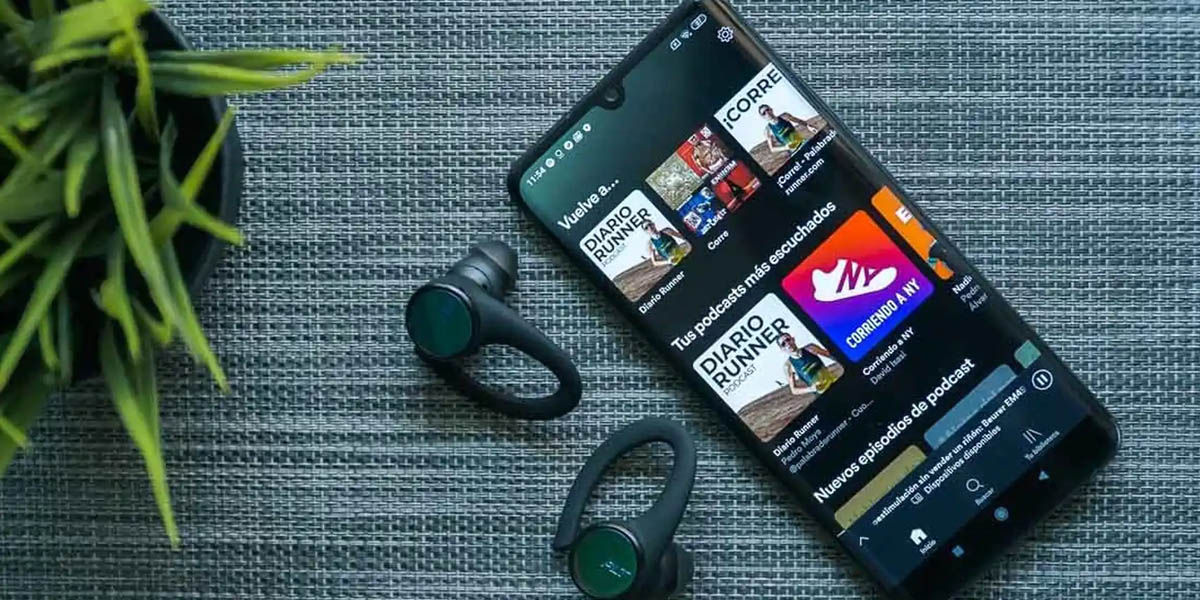
Hacim normalleştirmesini etkinleştirmek veya devre dışı bırakmak her kişinin zevkine bağlı olacaktır. Bu seçeneğin yaptığı tek şey, tüm şarkıların sesini eşitlemektir.
Her şarkının türüne bağlı olarak kendi hacmi vardır. Birçok enstrümanı olan bazı şarkılar daha düşük bir ses seviyesinde duyulurken, daha melankolik şarkılar daha yüksek bir ses seviyesine sahip olma eğilimindedir.
Şimdi, çok çeşitli şarkı türlerinden hoşlanan biriyseniz ve kulaklıklarınızı kullanırken sürprizlerden kaçınmak istiyorsanız, Bunu açmak için hepsi aynı ses seviyesinde kalsın.
Ancak aynı müzik türüne bağlı kalan biriyseniz, şarkıların varsayılan ses seviyesinde çalınması seçeneğini açmak isteyebilirsiniz. rağmen, sen ayrıca bu seçeneği istediğiniz zaman istediğiniz kadar etkinleştirebilir veya devre dışı bırakabilirsiniz.
Spotify'da ses normalleştirme nasıl açılır veya kapatılır
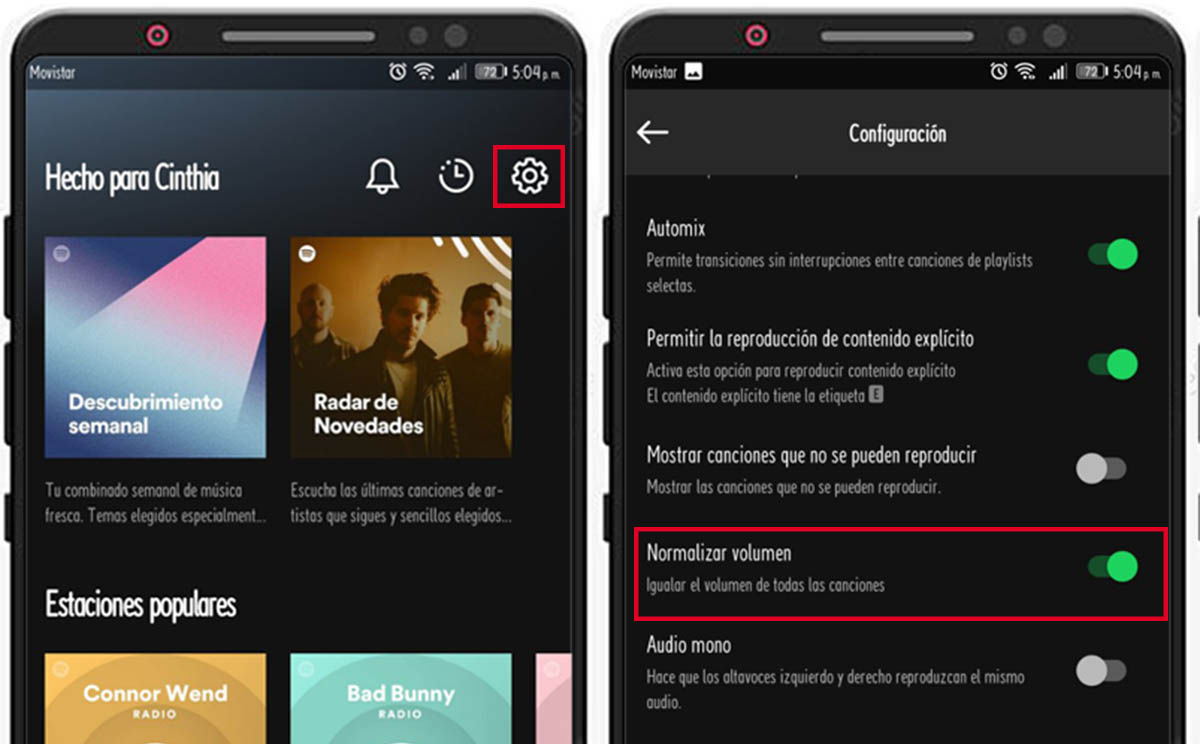
Devre dışı bırakmak için izlenecek adımlar şunlardır Spotify'da ses normalleştirme:
- Içine gir Ayarlar.
- içinden bak Ses seçeneklerini normalleştirin.
- Tüm şarkıların kendi seslerinde çalmasını istiyorsanız kutunun işaretini kaldırın. varsayılan ses.
Ücretli sürüme git
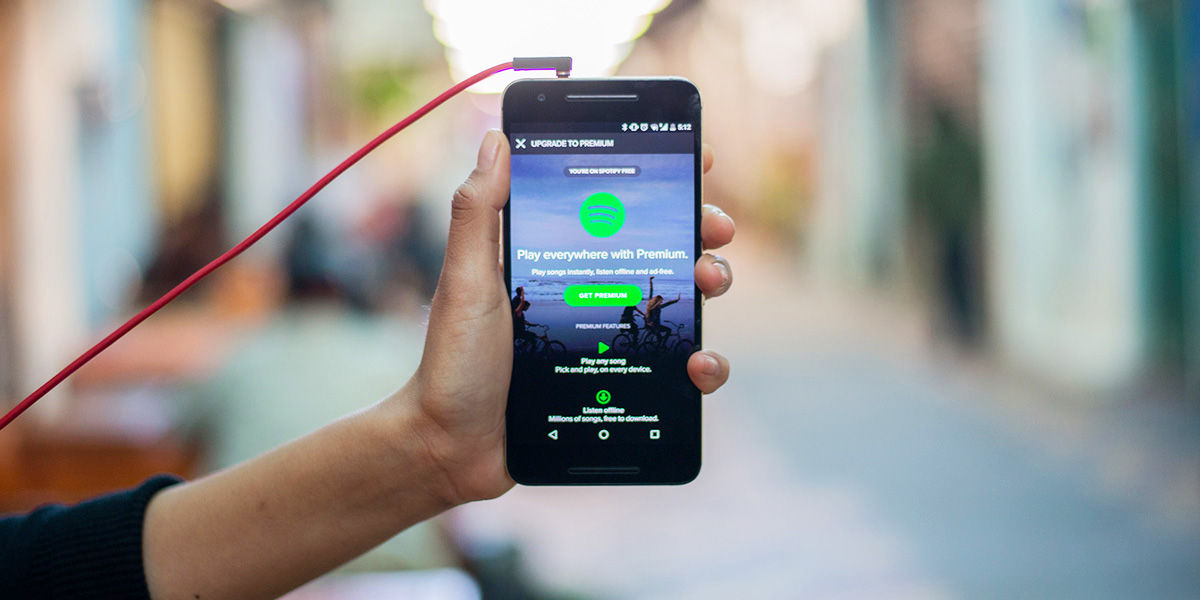
Daha önce fark etmiş olabileceğiniz gibi, Spotify'da iyi ses kalitesine erişebilmek için, evet veya evet, bir premium hesabınızın olması gerekir. Aksi takdirde, yalnızca ücretsiz sürümün sunduğu 160 Kbps'nin keyfini çıkarabileceksiniz.
Ancak bu sürüm için gerçekten ödemeye değip değmeyeceğine karar vermeden önce göz önünde bulundurmanız gereken başka şeyler de var. Spotify premium hesabınızın olacağı cihazı göz önünde bulundurmalısınız. Premium sürüm için ödeme yapmaya karar verirseniz ve uygun bir cep telefonunuz yoksa, ses açısından pek bir fark görmezsiniz.
Ve eğer kullanmayı düşünüyorsanız Spotify'ın premium sürümünün MOD APK'sı, Bir kerede size bunun iyi bir fikir olmadığını söylüyorum çünkü yasaklanabilirsiniz.
Spotify'ın ses kalitesini etkileyen unsurlar
Uygulamada yapılması gereken ayarlara ek olarak, dikkate alman gereken başka şeyler var Spotify'da kaliteli sesin keyfini çıkarmak istediğinizde.
Oyuncu türü

Spotify çeşitli cihazlar için kullanılabilir. Spotify'a web tarayıcınızdan, cep telefonunuzu kullanarak, bilgisayardan, televizyonlardan, akıllı saatlerden, konsollardan ve diğer cihazlardan erişebilirsiniz.
Bu cihazların her biri varsayılan olarak farklı bir ses kalitesi sunar. Yani Spotify'ınızı nasıl yapılandırırsanız yapılandırın, oynatıcıya bağlı olarak maksimum ses kalitesi belirli bir limite sahip olacaktır.
Örneğin, web oynatıcısının maksimum kalitesi 256Kb/sn, uygulamalar ulaşırken 320Kb/sn. Ve podcast'lerde (şarkılardan farklı bir ses kalitesine sahip) web'de 128 Kbps'ye ulaşıyorlar ve mobilde 96 Kbps'de kalıyorlar.
So Spotify'ın web versiyonunda müzik dinlemek en kötü seçenek , bir podcast dinlemek istemiyorsanız. Bu durumda 128 Kbps ile en iyi alternatif olduğu ortaya çıkıyor.
Şarkıların çalındığı cihazların kalitesi

Cep telefonları, premium hesap için ödeme yapıyormuş gibi Spotify şarkılarını çalmak için en iyi seçenekler arasında olabilir, uygulamanın sunduğu 320 Kbps'ye erişebileceksiniz.
Ancak, kullandığınız telefon iyi DAC özellikleri sunmuyorsa bu size bir fayda sağlamayacaktır. Başka bir deyişle, basitçe iyi ses sunma kapasitesine sahip değildir. Yani ses kalitesini ne kadar maksimuma çıkarırsanız çıkarın, size bir faydası olmayacaktır.
Aynı şey kullandığınız kulaklıklar için de geçerli. Ucuz kulaklık kullanıyorsanız, en iyi ses kalitesine sahip olmayı bekleyemezsiniz. Kaliteyi artırmak istiyorsanız, iyi kulaklıklara yatırım yapmalısınız.
Premium hesap için ödeme yapmaya karar verirseniz, bu aklınızda bulundurmanız gereken bir şeydir. Ve şu ki, uygun cihazlara sahip değilseniz, premium hesaba ne kadar öderseniz ödeyin, sunduğu avantajlardan asla yararlanamayacaksınız.
Umarım bu makale size yardımcı olmuştur. Ve beğendiyseniz, Android veya PC'nizde Spotify reklamlarını ücretsiz olarak nasıl susturacağınızı bilmekle ilgileneceksiniz.
